Cum să listezi toate subtitrările în cuvânt?
Nu este dificil să navigați între subtitrări și referințe încrucișate într-un document în Word, dacă puteți avea o listă de subtitrări în Word cu un panou. Sunteți interesant cum să obțineți o listă de subtitrări în Word? Lăsați câteva minute să citiți acest tutorial.
Instrumente de productivitate recomandate pentru Word
Kutools pentru Cuvânt: Integrarea AI 🤖, peste 100 de funcții avansate economisesc 50% din timpul de manipulare a documentelor.Descărcare gratuită
Tab-ul Office: introduce filele asemănătoare browserului în Word (și în alte instrumente Office), simplificând navigarea în mai multe documente.Descărcare gratuită
 Enumerați toate subtitrările și subtitrările cu referințe încrucișate cu caseta de dialog Referință încrucișată
Enumerați toate subtitrările și subtitrările cu referințe încrucișate cu caseta de dialog Referință încrucișată
Fila Office: Aduce interfețe cu file în Word, Excel, PowerPoint... |
|
Îmbunătățiți-vă fluxul de lucru acum. Citeste mai mult Descărcare gratuită
|
Putem lista toate subtitrările în caseta de dialog cu referințe încrucișate, dar nu este foarte vizualizată și trebuie să selectăm tipul pe care dorim să îl listăm.
Pasul 1: Faceți clic pe Referință încrucișată pe Referinţă filă. Pop-up caseta de dialog de mai jos.

Pasul 2 : Selectați tipul de subtitrare pe care doriți să îl listați
 Enumerați toate subtitrările și subtitrările cu referințe încrucișate convenabil cu Kutools pentru Word
Enumerați toate subtitrările și subtitrările cu referințe încrucișate convenabil cu Kutools pentru Word
Metoda de mai sus poate lista un singur tip de subtitrare o singură dată, ceea ce nu este un mod convenabil pentru noi de a gestiona subtitrările. Cu toate acestea, după ce ați instalat Kutools pentru Cuvânt, veți vedea că toate subtitrările au fost listate în panoul de subtitrări, este foarte convenabil pentru dvs. să le gestionați.
Kutools pentru Cuvânt, un supliment util, include grupuri de instrumente pentru a vă ușura munca și a vă îmbunătăți capacitatea de procesare a documentelor Word. Încercare gratuită timp de 45 de zile! Ia-L Acum!
1. Vă rugăm să aplicați acest utilitar făcând clic pe Afacere > Panou de subtitrări. Vedeți captura de ecran:

2. Apoi veți vedea că toate subtitrările sunt listate în panoul de subtitrări:
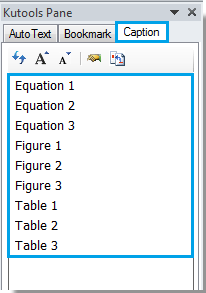
Notă:
Cu Kutools pentru Word utilitarul Panoul de subtitrări, puteți:
1. Accesați rapid o anumită subtitrare făcând dublu clic pe marcaj sau selectând anumite subtitrări în panoul de subtitrare, apoi faceți clic pe  butonul.
butonul.
2. Trimiteți rapid o referință încrucișată într-un anumit titlu din document selectând subtitrarea în panoul de subtitrare și apoi făcând clic pe  butonul.
butonul.
3. Actualizați subtitrările făcând clic  pentru a mări sau micșora dimensiunea fontului pentru numele subtitrărilor din panou făcând clic pe
pentru a mări sau micșora dimensiunea fontului pentru numele subtitrărilor din panou făcând clic pe  butonul.
butonul.
Pentru informații mai detaliate despre subtitrări în listă Panou de subtitrări din Kutools for Word, vă rugăm să vizitați: CaptionPane Descriere.
Cele mai bune instrumente de productivitate de birou
Kutools pentru Cuvânt - Crește-ți experiența Word cu Over 100 Caracteristici remarcabile!
🤖 Asistent AI Kutools: Transformă-ți scrisul cu AI - Generați conținut / Rescrie textul / Rezumat documente / Solicitați informații pe baza Documentului, toate în Cuvânt
📘 Stăpânirea documentelor: Pagini împărțite / Fuzionați documente / Exportați selecția în diferite formate (PDF/TXT/DOC/HTML...) / Conversie lot în PDF / Exportați paginile ca imagini / Imprimați mai multe fișiere simultan...
✏ Editarea continutului: Găsiți și înlocuiți în lot peste mai multe fișiere / Redimensionați toate imaginile / Transpuneți rânduri și coloane de tabel / Convertiți tabelul în text...
🧹 Curățare fără efort: Îndepărtați Spații suplimentare / Secțiuni pauze / Toate anteturile / Casete text / hiperlinkuri / Pentru mai multe instrumente de îndepărtare, mergeți la nostru Eliminați grupul...
➕ Inserții creative: Inserați Mii de separatori / Casete de bifare / Butoane radio / QR Code / coduri de bare / Tabel cu linii diagonale / Legenda ecuației / Image Caption / Legenda tabelului / Imagini multiple / Descoperiți mai multe în Inserați grupul...
???? Selectii de precizie: Repera cu precizie pagini specifice / tabele / forme / paragrafele de titlu / Îmbunătățiți navigarea cu mai mult Selectați caracteristici...
⭐ Îmbunătățiri de stele: Navigați rapid în orice locație / inserarea automată a textului repetitiv / comutați fără probleme între ferestrele documentelor / 11 Instrumente de conversie...
